Не работает Flash Player, что делать?
Здравствуйте читатели блога компании КомСервис (г. Набережные Челны)!
В этой статье рассмотрим, что можно сделать если не работает Flash Player в вашем браузере. Никто (даже adobe.com) не знают почему Flash Player не работает. Они так же дают список рекомендаций . Кое что из этого списка попало в эту статью. Рекомендации расположены по возрастанию сложности. Выполняя рекомендации на каком-то этапе Флеш плеер таки заработает, но неизвестно на каком. В заключении приведу более короткий список которым, скорее всего, буду пользоваться. Это, конечно, не самый простой вариант, но, мне кажется, более короткий.
Структура статьи
1. Обновляем браузер
Сначала короткий ликбез. Что нужно знать про Adobe Flash Player.
Есть две версии Adobe Flash Player
- Для браузера
- Для всех остальных браузеров
Так же нужно знать, что в Google Chrome встроен Flash Player и он обновляется вместе с браузером.
В любом случае нужно обновить браузер. Как это сделать подробно описал .
2. Включаем плагин Flash Player в браузере
Для корректной работы, нужно чтобы Adobe Flash Player был установлен и включен в вашем браузере.
Как включить Flash Player в Internet Explorer
Открываем главное меню и выбираем «Настроить надстройки»
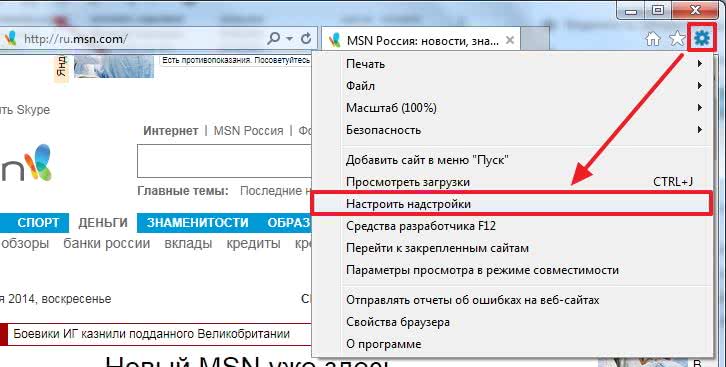
Выбираем «Типы надстроек» - «Панели инструментов и расширения»
«Отображать» - «Все надстройки»
Находим Shockwave Flash Object и если его состояние «Отключено», жмем кнопку «Включить» внизу справа. Перезапускаем браузер и пробуем.
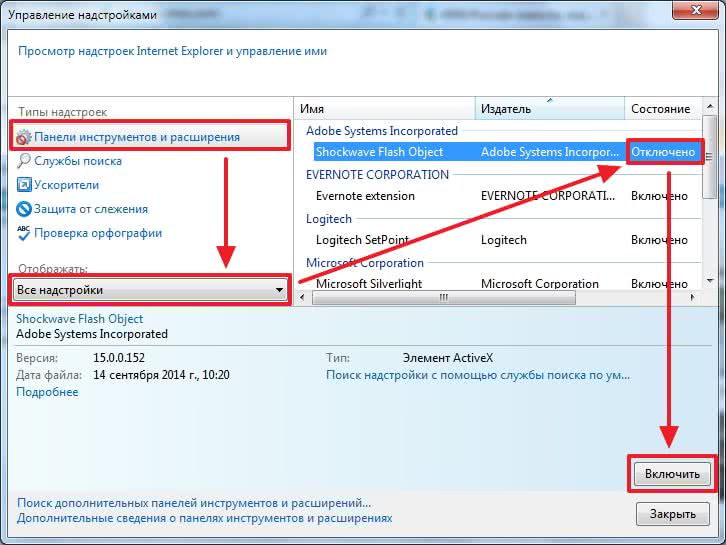
Если надстройки Shockwave Flash Object - нет, то необходимо просто .
Как включить Flash Player в Firefox
Открываем меню FireFox и выбираем «Дополнения»
Слева выбираем «Плагины» и ищем справа «Shockwave Flash». Из выпадающего меню выбираем «Всегда включать»
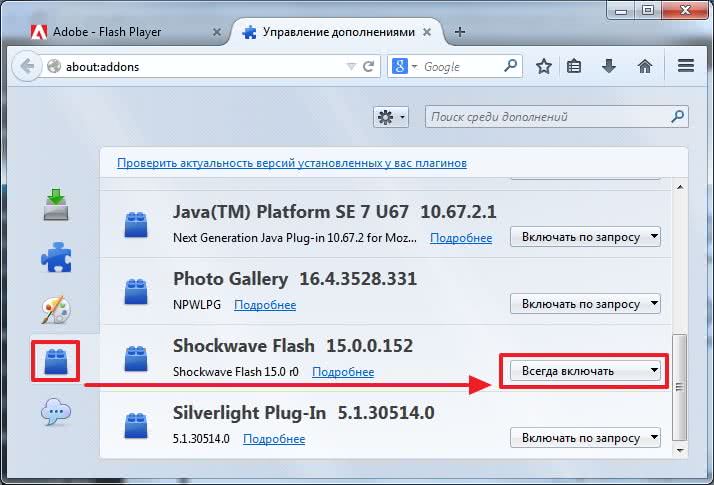
Перезапускаем Firefox. Если Flash Player не работает читаем дальше. Если плагина «Shockwave Flash» нет - нужно .
Как включить Flash Player в Opera
Открываем новую вкладку и в адресной строке пишем - opera://plugins
Выбираем слева «Все» находим «Adobe Flash Player» жмем «Включить». Перезапускаем .
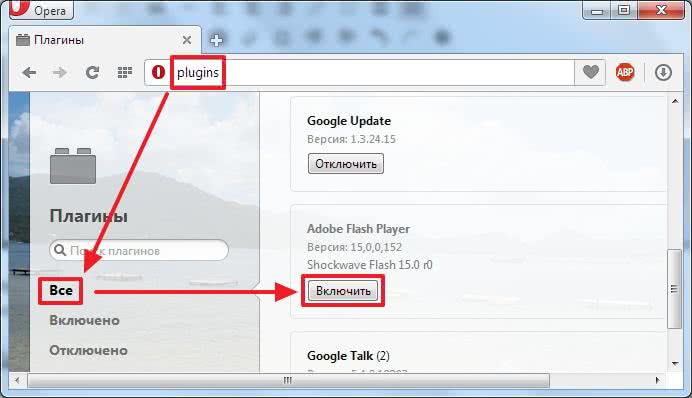
Как включить Flash Player в Google Chrome
В новой вкладке пишем chrome://plugins/ . Справа верху жмем «Подробнее»
Находим Adobe Flash Player и отключаем один из них. Перезагружаем браузер и пробуем.
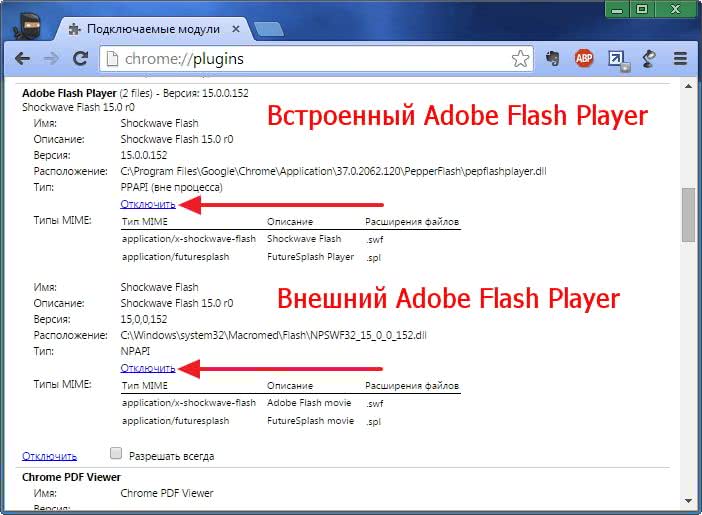
Если не работает, включаем отключенный плагин и выключаем другой. Если не работает читаем дальше.
3. Очищаем кэш Flash Player
Кликаем по картинке правой кнопкой мышки и выбираем «Параметры»
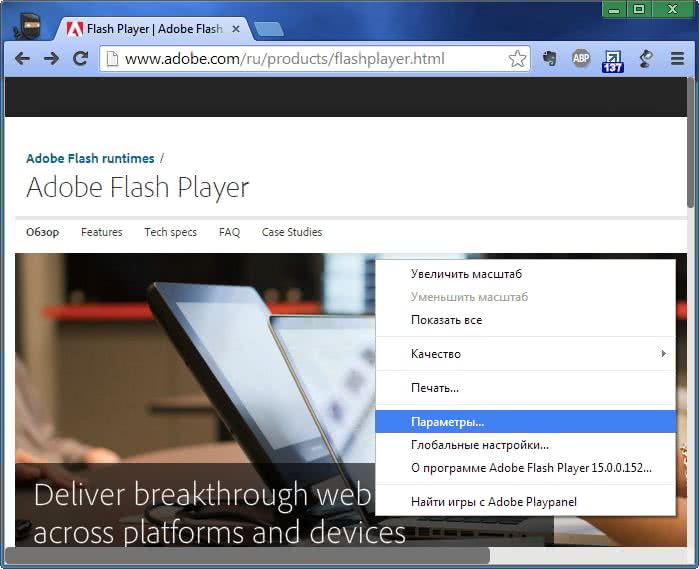
Снимаем галочку и выключаем аппаратное ускорение
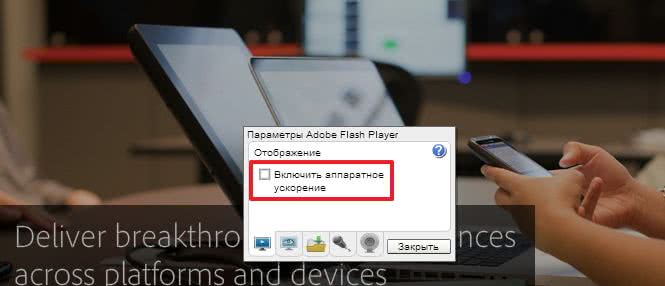
Жмем «Закрыть». Перезапускаем браузер и проверяем. Если не работает, читаем дальше.
6. Обновляем Adobe Flash Player
Для начала просто обновим Adobe Flash Player. Подробно про обновление - .
7. Переустанавливаем Adobe Flash Player
Если установка свежей версии поверх не дала результата - попробуем удалить Adobe Flash Player полностью и установить свежую версию.
Как удалить Adobe Flash Player подробно рассказал - .
8. Переустанавливаем браузер
Если все вышеперечисленное не дало результата, то я бы переустановил браузер. Как переустановить Google Chrome можно посмотреть . Естественно нужно или настроить синхронизацию.
Заходим в «Пуск > Панель управления > Удаление программы»
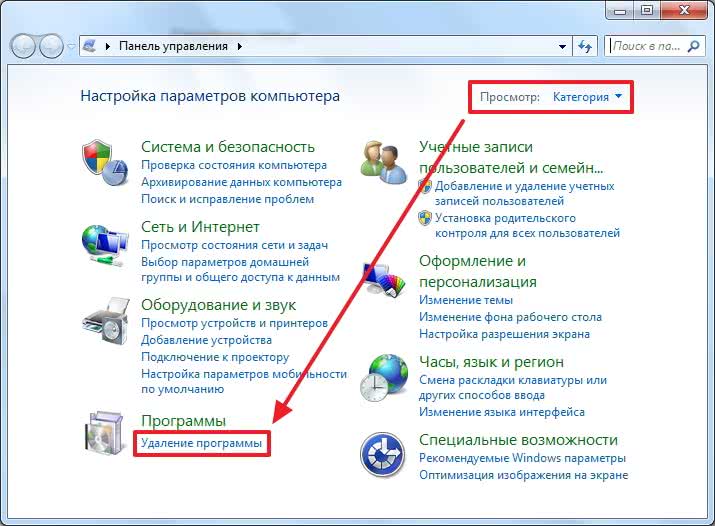
Выбираем нужный браузер и жмем «Удалить»
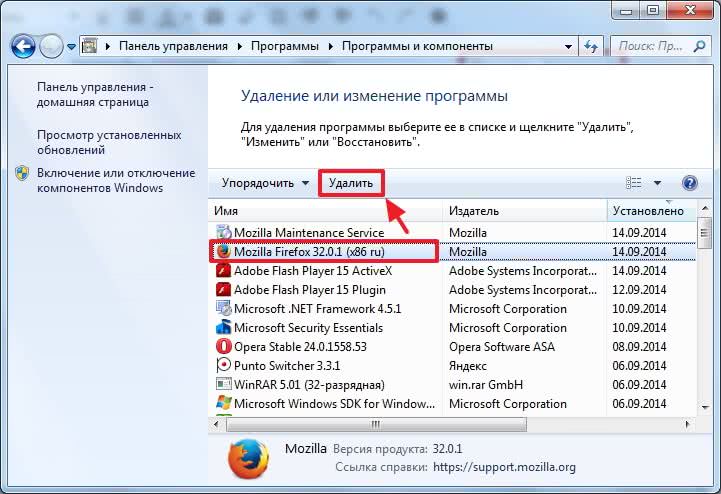
Перезагружаем компьютер и устанавливаем браузер заново. В случае браузера Firefox можно задать поисковый запрос «установить фаерфокс» и перейти на официальный сайт.
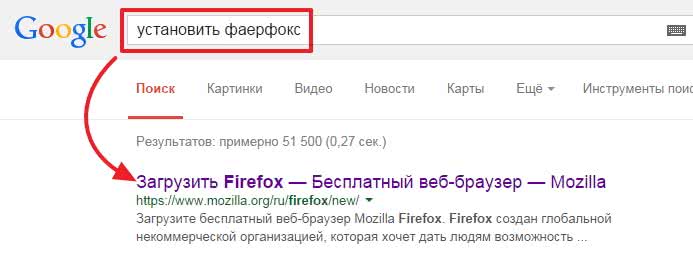
Таким же образом можно переустановить другой браузер. Все браузеры скачиваем и устанавливаем с официальных сайтов.
9. Восстанавливаем системные файлы
Если Adobe Flash Player не работает, то я бы удалил браузер и удалил Flash Player. Провел . Установил заново браузер и Adobe Flash Player.
10. Обновляем драйвера
Последняя надежда перед переустановкой системы это обновление драйверов. Просто берем и для . Если ничего не получилось, то, или переходим на другой браузер, или переустанавливаем Windows.
11. Переустанавливаем Windows
проверил компьютер на вирусы и . Затем установил бы Google Chrome. Flash Player просто обязан заработать. Если нет, тогда переустанавливал бы Windows.Расскажите в комментариях как вы боролись с этой задачей.
